Postavljanje Netisa WF2419R i Netis WF2419. Kako postaviti internet i Wi-Fi?
Netis ima dva gotovo identična usmjerivača. To su modeli WF2419R i WF2419. Jedina razlika između njih je prisutnost podrške za IPTV u prvom modelu (koji u svom imenu ima R). Već sam detaljno razgovarao o Netisu WF2419R. Možete pročitati moju recenziju ako razmišljate o kupnji ovog usmjerivača. Pa, za one koji su već kupili jedan od ovih usmjerivača, odlučio sam napisati detaljne upute za postavljanje. Na primjeru ću vam pokazati kako povezati i konfigurirati Netis WF2419R i Netis WF2419. Mislim da nema smisla donositi zasebne upute. Budući da će ispasti isti.

Netis usmjerivači imaju vrlo jednostavnu upravljačku ploču. Moram ući u web sučelje koje možete unijeti putem preglednika i postaviti sve potrebne postavke. Osim toga, na ruskom je. Također u kompletu postoji detaljna uputa na različitim jezicima prema kojoj možete lako konfigurirati usmjerivač. Ali ako vam nešto ne uspije, uvijek možete izvršiti postavljanje prema mojim uputama. Ili postavite pitanje u komentarima.
Nekoliko točaka:
- Prije konfiguriranja, poželjno je saznati koju vrstu veze koristi vaš davatelj usluga. Obvezuje li se prema MAC adresi. Morate saznati korisničko ime i lozinku za povezivanje (ako nemate dinamičku IP adresu).
- Tvornički naziv mreže, lozinka i adresa za unos postavki naznačeni su na dnu usmjerivača Netis WF2419R ili Netis WF2419.
- Za ulazak u upravljačku ploču usmjerivača nije vam potrebna internetska veza. Samo se treba povezati s usmjerivačem.
- Ako ste na računalu postavili vezu velike brzine, sada vam ne treba. Jednom kada se konfigurira, usmjerivač će uspostaviti ovu vezu.
Prvo, povezujemo sve:
Prije nastavka konfiguriranja Netisa WF2419, prvo ga morate povezati. Spojimo napajanje na usmjerivač. U WAN priključak (plavi) morate spojiti kabel davatelja usluge ili modema.

Dalje, na usmjerivač se morate povezati s uređaja putem kojeg planirate konfigurirati. Ako imate računalo ili prijenosno računalo s LAN priključkom, najbolje ga je koristiti. Upotrijebite isporučeni kabel za povezivanje računala s Netisom WF2419.

Ako povezivanje nije moguće putem kabela ili ćete konfigurirati svoj Netis s telefona ili tableta, tada se povezujemo putem Wi-Fi mreže. Kada je usmjerivač nov, u tvorničkim postavkama distribuira Wi-Fi mrežu s imenom navedenim na dnu samog usmjerivača. Postoji i lozinka za povezivanje s ovom mrežom. Standardna lozinka je lozinka.
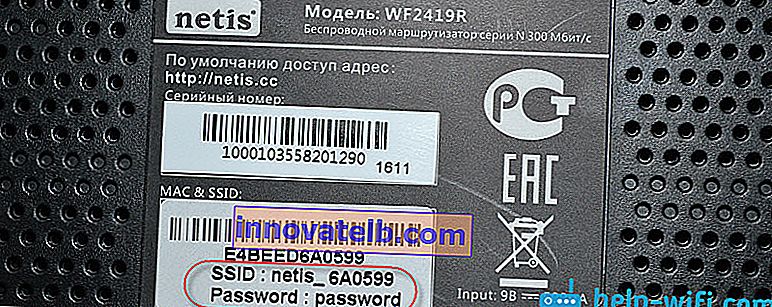
Samo odaberite mrežu na uređaju, unesite lozinku i povežite se.
Resetiranje postavki usmjerivača Netis WF2419RUsmjerivač je možda već konfiguriran. Promijenjena lozinka, naziv mreže, postavite lozinku za unos postavki. U tom slučaju, kako nas stari parametri ne bi ometali, možete resetirati postavke na tvorničke postavke. Da biste to učinili, držite zadanu tipku 15 sekundi.

Utonuo je u tijelo, pa će vam trebati nešto oštro. Pročitajte više u ovom članku.
Shvatili smo vezu. Kao rezultat toga, imamo Internet i uređaj s kojeg ćemo konfigurirati mora biti povezan s Netisom. Pristup internetu putem usmjerivača možda neće biti dostupan. To je normalno u ovoj fazi.
Brza konfiguracija usmjerivača Netis WF2419 ili Netis WF2419R
Nastavimo. Na uređaju koji je povezan s usmjerivačem otvorite bilo koji preglednik i idite na netis.cc . Adresa se mora unijeti u adresnu traku preglednika.

Ako se pojavi pogreška i stranica s postavkama usmjerivača ne otvori se, pokušajte prijeći na 192.168.0.1 . Pročitajte više u članku: kako unijeti postavke usmjerivača Netis.
Ako ne možete ući u postavke, prvo resetirajte postavke usmjerivača (o ovome sam napisao gore), a zatim isprobajte savjete iz ovog članka.Trebala bi se otvoriti početna stranica, na kojoj možete postaviti gotovo sve potrebne parametre. Naime: postavite internetsku vezu i Wi-Fi mrežu.
Postoje dva odjeljka:
- Vrsta internetske veze. Morate istaknuti vrstu veze koju koristi vaš ISP. Ako je to dinamički IP , tada bi sve trebalo odmah funkcionirati. Osim ako se vaš ISP ne veže prema MAC adresi. U tom slučaju (ako je usmjerivač kabelom povezan s računalom na koje je vezan Internet) označite okvir "Clone MAC" ili pogledajte MAC adresu na usmjerivaču i registrirajte ga kod davatelja usluge (telefonom ili na svom osobnom računu). Statička IP adresa je vrlo rijetka. PPPoE je popularna vrsta veze. Morate postaviti korisničko ime i lozinku (pružatelj usluga). Ako imate L2TP ili PPTP, zatim morate otići na napredne postavke (gumb "Napredno") i u odjeljku "Mreža" - "WAN" konfigurirati traženu vezu.
- Postavljanje bežične veze. Ovdje trebate samo postaviti naziv za svoju Wi-Fi mrežu i lozinku. Dođite s dobrom lozinkom i unesite je u odgovarajuće polje. Također je poželjno da ga negdje zapišete.
Kao ovo:
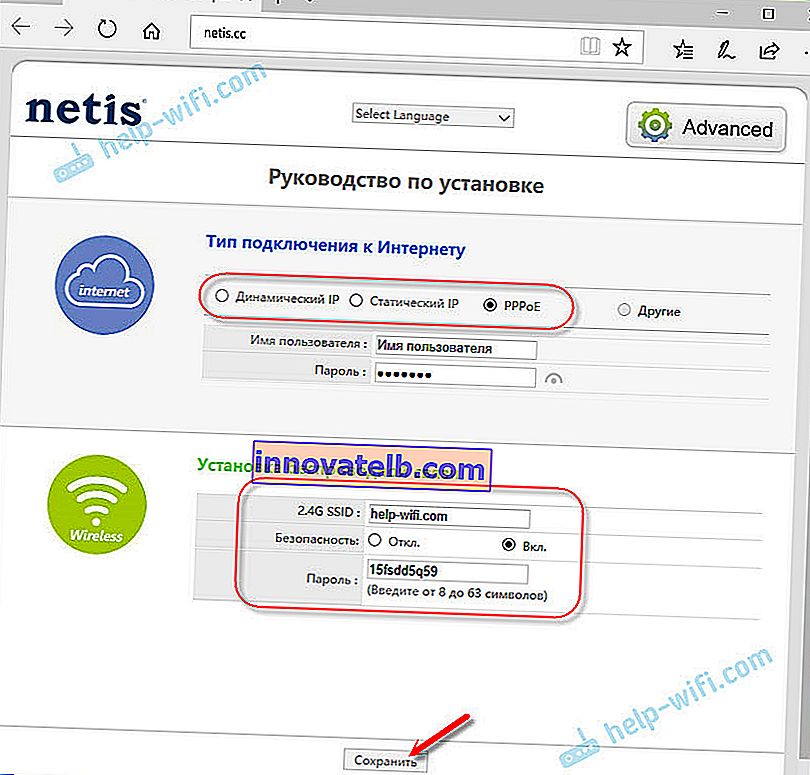
Spremite postavke klikom na gumb "Spremi". Sve će biti spremljeno bez ponovnog pokretanja. Pojavit će se mreža s novim imenom (ako ste ga promijenili). Za povezivanje na koje trebate koristiti postavljenu lozinku. Internet putem našeg Netisa WF2419R već bi trebao raditi. Ako ne uspije, idite na postavke i provjerite vezu s davateljem usluga.
Napredne postavke Netisa
Da biste otvorili stranicu sa svim postavkama, kliknite gumb "Napredno".

Ovdje je sve jednostavno. Na kartici "Mreža" - "WAN" možete konfigurirati vezu s davateljem usluga (Internet).
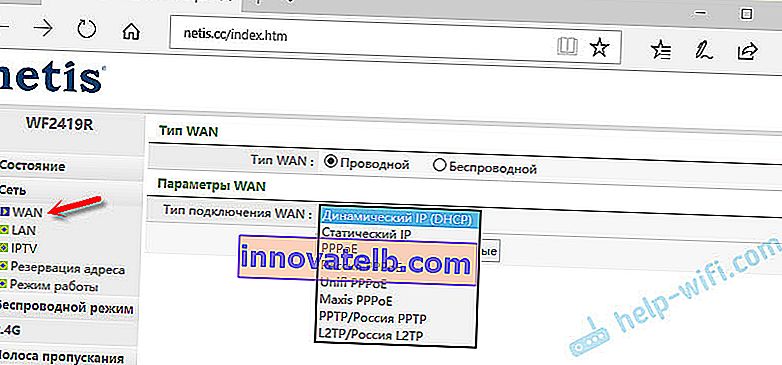
Na kartici "Bežični način rada" možete postaviti Wi-Fi mrežu , postaviti ili promijeniti lozinku za Wi-Fi, promijeniti kanal itd. Na istom mjestu možete promijeniti način rada usmjerivača u repetitor, klijent, WDS most.
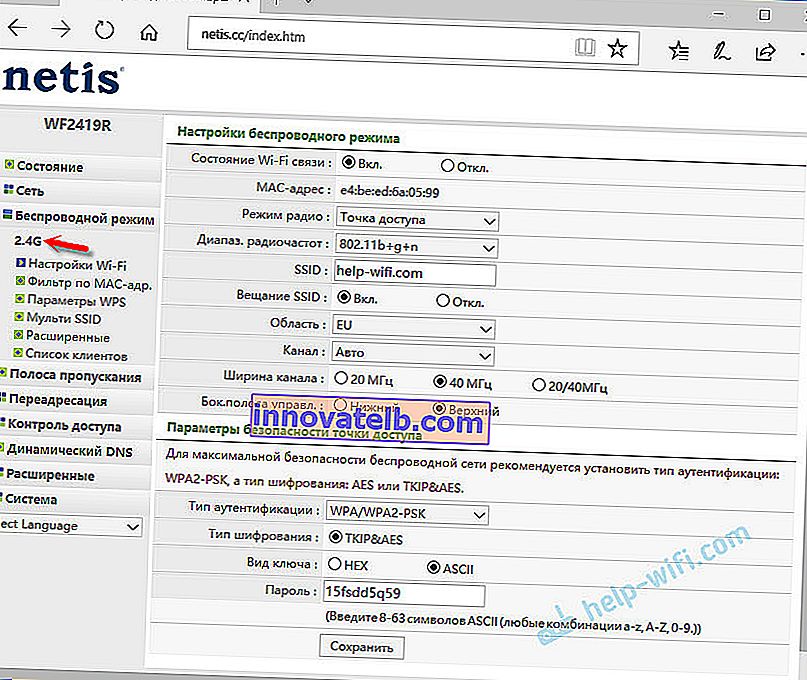
To su sve osnovne i najnužnije postavke. Također preporučujem postavljanje lozinke koja će zaštititi stranicu s postavkama vašeg usmjerivača.
Postavljanje lozinke za web sučelje
Idite na odjeljak "Sustav" - "Lozinka". Unesite svoje korisničko ime (na primjer, admin) i dvaput unesite lozinku. Svakako zapišite lozinku kako ne biste kasnije morali resetirati postavke.
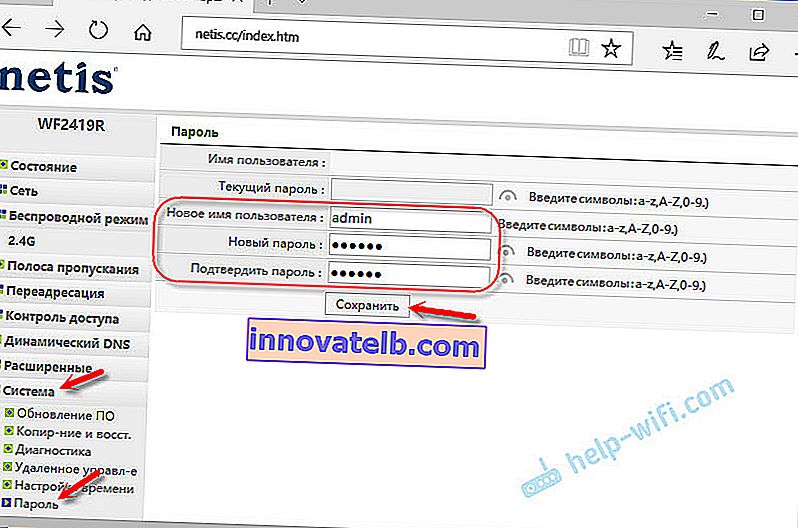
Kliknite Spremi. Sada, prilikom ulaska u upravljačku ploču, usmjerivač će tražiti korisničko ime i lozinku.
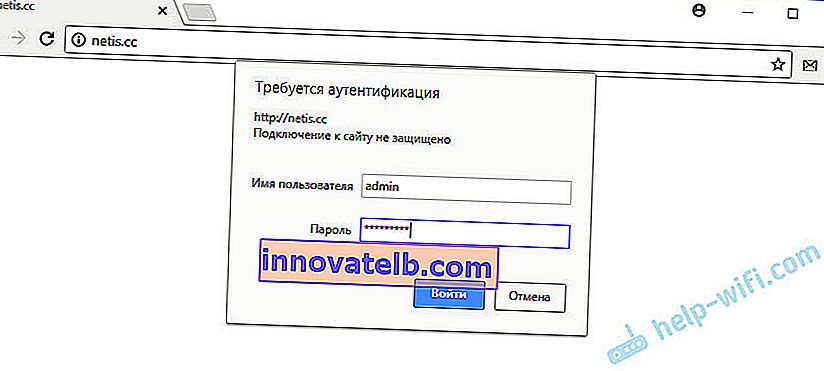
Postavke su sigurno zaštićene. I nitko im neće moći pristupiti.
To je sve što je potrebno za osnovnu konfiguraciju usmjerivača. Možda ste primijetili da stranica s postavkama ima mnogo različitih parametara, funkcija itd. No, oni u pravilu nisu potrebni običnom korisniku. I bolje je da tamo ništa ne mijenjate, nepotrebno.
Može vam dobro doći:- Netis usmjerivač kao repetitor, Wi-Fi mrežni repetitor
- Upute za ažuriranje firmvera Netis usmjerivača
Možda još uvijek imate nekoliko pitanja o konfiguriranju usmjerivača Netis WF2419R ili Netis WF2419. Uvijek mi možete postaviti pitanje u komentarima ispod. Također možete podijeliti svoje mišljenje u vezi s ovim usmjerivačima. Je li vam se sve svidjelo, koji su nedostaci, možda ste naišli na neke probleme. Nikad nema previše korisnih informacija 🙂